Cómo insertar imágenes en Adobe 9 (En 5 Pasos)
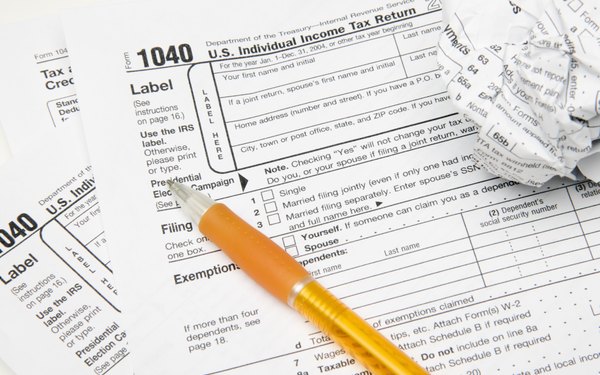
Adobe Acrobat versión 9 es un programa de software común usado para enviar documentos que no quieres que sean alterados. Sin embargo, ya que el Acrobat PDF tiene capacidades de edición limitadas, realizar acciones que parecen simples con otros programas puede ser mucho más complejo aquí. De todas maneras, Adobe Acrobat tiene la opción de colocar imágenes si sabes donde buscar.
Cómo insertar imágenes en Adobe Acrobat
Paso 1
Abre el archivo en Adobe Acrobat y desliza el ratón a donde quieres colocar la imagen.
Paso 2
Abre la "Barra de herramientas avanzada haciendo clic en "herramientas > Edición avanzada > Mostrar edición avanzada barra de herramientas." Haz clic en "Retocar objeto." Observa el cambio en el icono del cursor.
Paso 3
Haz clic derecho (o "clic de control" en Mac) siempre que quieras insertar una imagen. Selecciona "Colocar imagen" en el menú que se abre. Elige la imagen de tu disco duro y haz clic en "abrir."
Paso 4
Haz clic en la imagen y arrástrala con el cursor hasta donde quieras colocarla. Ajusta el tamaño de la imagen haciendo clic en alguna de las cuatro esquinas de la imagen y arrastrando el cursor.
Paso 5
Guarda tu trabajo.
